En el mundo de la arquitectura y la construcción, la precisión y la eficiencia son esenciales. Los bloques DWG de puertas y ventanas son herramientas fundamentales que permiten a los profesionales del diseño y la construcción representar de manera exacta y rápida estos elementos en sus planos. Estos bloques no solo ahorran tiempo, sino que también garantizan la coherencia y la calidad en los proyectos arquitectónicos.
🔑 ¿Qué son los bloques DWG de puertas y ventanas?
Los bloques DWG son representaciones gráficas en formato digital de elementos arquitectónicos, como puertas y ventanas, que se utilizan en programas de diseño asistido por computadora (CAD) como AutoCAD. Estos bloques permiten insertar rápidamente estos elementos en los planos, asegurando dimensiones y detalles precisos sin necesidad de dibujarlos manualmente.
Ventajas de utilizar bloques DWG:
- Eficiencia: Inserción rápida de elementos repetitivos.
- Precisión: Dimensiones exactas según normas y estándares.
- Consistencia: Uniformidad en todos los planos del proyecto.
- Compatibilidad: Funcionan en diversas versiones de AutoCAD y otros programas CAD compatibles.
- Flexibilidad: Algunos bloques son dinámicos, permitiendo ajustes según las necesidades del proyecto.
🏠 Tipos de puertas y ventanas en bloques DWG
🚪 Puertas
- Puertas abatibles: Son las más comunes y se abren hacia adentro o hacia afuera. Ideales para espacios residenciales y comerciales.
- Puertas corredizas: Se deslizan horizontalmente, ahorrando espacio. Perfectas para habitaciones pequeñas o para acceder a patios y terrazas.
- Puertas plegables: Compuestas por paneles que se pliegan sobre sí mismos. Utilizadas en espacios que requieren flexibilidad, como oficinas o salones de eventos.
- Puertas dobles: Con dos hojas, ofrecen un acceso más amplio. Comunes en entradas principales de viviendas y edificios comerciales.
- Puertas de cochera: Diseñadas para garajes, pueden ser abatibles, corredizas o enrollables, dependiendo del espacio disponible y las necesidades del usuario.

Bloques DWG de Puertas Balconeras: Vista Frontal y Alzado para AutoCAD 2D Gratis
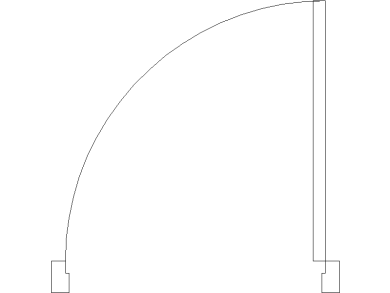
Bloques DWG de Puertas de Paso en Planta para AutoCAD 2D

Bloques DWG de Puertas de Paso, Correderas y Trasteros en Alzado para AutoCAD 2D Gratis
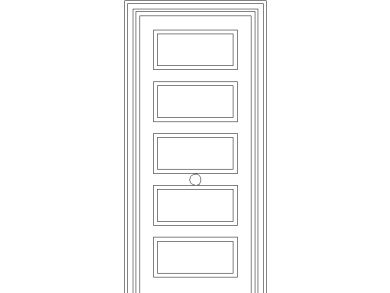
Bloques DWG de puertas de entrada exterior de 62 cm, 72 cm, y 82 cm Vista frontal y alzado
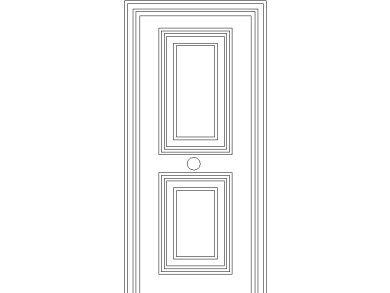
Bloques DWG de puertas de entrada en medidas de 62 cm, 72 cm y 82 cm en Alzado y frontal

Bloques DWG de puertas de paso y acristaladas Alzado y vista frontal gratis en AutoCAD 2D
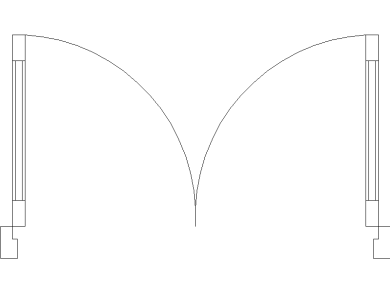
Bloques DWG de Puerta Doble Acristalada en Planta para AutoCAD 2D Gratis

Bloques Dinámicos de puertas en AutoCAD 2D dwg CAD Gratis.
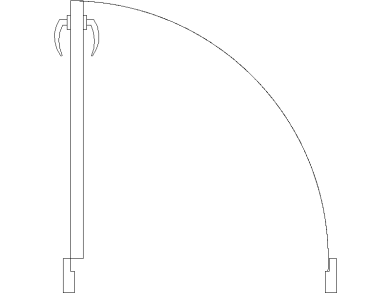
Bloques DWG de Puertas y Aberturas en Planta

Bloques DWG puerta acristalada doble de 1.22 m, 1.42 m y 1.62 m

Bloques DWG de Puertas para AutoCAD 2D Gratis | Interiores, Exteriores, Acristaladas y Acotadas

Bloques DWG de Puertas de Paso Interior 62 cm, 72 cm, 82 cm para AutoCAD 2D Gratis
🪟 Ventanas
- Ventanas fijas: No se abren, pero permiten la entrada de luz natural. Usadas en fachadas donde no se requiere ventilación.
- Ventanas abatibles: Se abren hacia adentro o hacia afuera, proporcionando ventilación efectiva. Comunes en viviendas y edificios comerciales.
- Ventanas corredizas: Se deslizan horizontalmente, ahorrando espacio. Ideales para habitaciones con espacio limitado.
- Ventanas guillotina: Se abren verticalmente, una hoja sube y la otra baja. Tradicionales en edificios antiguos y de estilo clásico.
- Ventanas panorámicas: De gran tamaño, ofrecen vistas amplias y permiten la entrada de abundante luz natural. Usadas en diseños modernos y contemporáneos.

Bloques DWG de ventanas oscilobatientes de 1, 2 y 3 hojas Gratis para AutoCAD 2D

Bloques DWG de Ventana Corredera en Vista Frontal y Alzado para AutoCAD 2D Gratis
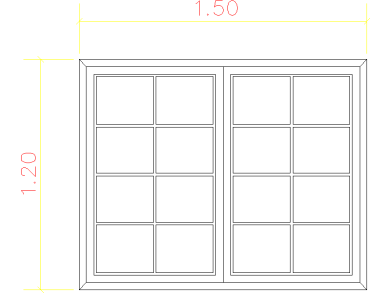
Bloques DWG de Ventanas Acristaladas de Una, Dos y Tres Hojas en Vista Frontal y Alzado para AutoCAD 2D Gratis

Bloques Dinámicos de Ventanas DWG Gratis en Vista Planta y Alzado para AutoCAD 2D
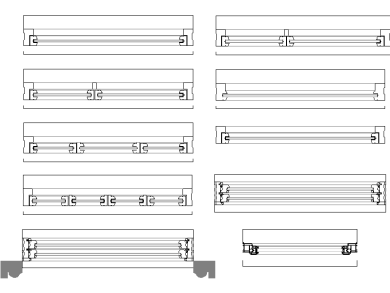
Bloques DWG de Ventanas en Vista Planta para AutoCAD 2D Gratis
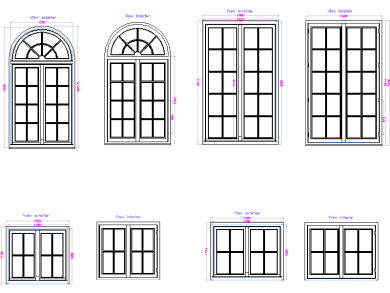
Bloques DWG de Ventanas en Vista Frontal o Alzado para AutoCAD 2D Gratis

Bloques DWG de ventanas en distintas medidas AutoCAD 2D gratis con vista frontal y alzado

Bloques DWG de Ventana de Madera Antigua en Vista Frontal y Alzado para AutoCAD 2D Gratis

Bloques Dinámicos de ventanas o ventana en AutoCAD 2D dwg CAD Gratis.
📐 Cómo utilizar bloques DWG de puertas y ventanas en AutoCAD
- Descargar el bloque DWG: Accede a sitios web confiables que ofrezcan bloques gratuitos, como Recursoscad.com.
- Insertar el bloque en AutoCAD: Abre tu proyecto en AutoCAD y utiliza el comando
INSERTpara colocar el bloque en la ubicación deseada. - Ajustar dimensiones y escala: Asegúrate de que el bloque esté a la escala correcta y ajusta sus dimensiones según las necesidades de tu proyecto.
- Personalizar el bloque: Si el bloque es dinámico, puedes modificar sus propiedades, como el tipo de apertura o el tamaño, para adaptarlo a tus requerimientos.
- Guardar el bloque: Una vez ajustado, guarda el bloque en tu biblioteca para su uso en futuros proyectos.
🛠️ Consejos prácticos para trabajar con bloques DWG
- Organiza tu biblioteca de bloques: Mantén tus bloques clasificados por tipo (puertas, ventanas, mobiliario, etc.) para facilitar su búsqueda y uso.
- Utiliza bloques dinámicos: Los bloques dinámicos ofrecen mayor flexibilidad y pueden adaptarse a diferentes situaciones sin necesidad de crear nuevos bloques.
- Verifica las dimensiones: Asegúrate de que las dimensiones de los bloques coincidan con las especificaciones de tu proyecto para evitar errores en la construcción.
- Personaliza los bloques según las normativas locales: Adapta los bloques a las normativas de construcción de tu región para garantizar el cumplimiento de las leyes y regulaciones.
📊 Tabla de dimensiones estándar para puertas y ventanas
| Tipo de elemento | Ancho (cm) | Alto (cm) | Observaciones |
|---|---|---|---|
| Puerta interior sencilla | 70–80 | 200–210 | Uso en recámaras, baños y pasillos |
| Puerta principal residencial | 90–100 | 210–220 | Mayor robustez y seguridad |
| Puerta doble abatible | 140–160 | 210–240 | Accesos principales o estancias amplias |
| Ventana fija | 90–240 | 120–260 | Iluminación sin ventilación |
| Ventana abatible | 60–120 | 100–150 | Ventilación efectiva |
| Ventana corrediza | 120–200 | 100–140 | Ahorro de espacio |
🧩 Integración de bloques DWG en proyectos arquitectónicos
La correcta integración de bloques DWG en tus proyectos arquitectónicos es esencial para asegurar la precisión y coherencia en los planos. A continuación, se presentan algunos pasos para lograr una integración efectiva:
- Planificación del diseño: Antes de insertar los bloques, planifica la disposición de puertas y ventanas en tu proyecto, considerando factores como la circulación, la iluminación natural y la ventilación.
- Selección de bloques adecuados: Elige los bloques que mejor se adapten a las necesidades de tu proyecto, teniendo en cuenta el estilo arquitectónico, las dimensiones y las normativas locales.
- Inserción en el plano: Utiliza las herramientas de AutoCAD para insertar los bloques en las ubicaciones correspondientes, asegurándote de que estén alineados y a la escala correcta.
- Ajustes y personalización: Realiza los ajustes necesarios en los bloques, como cambiar el tipo de apertura de las puertas o modificar el tamaño de las ventanas, para adaptarlos a las especificaciones de tu proyecto.
- Revisión y verificación: Revisa cuidadosamente el plano para asegurarte de que todos los elementos estén correctamente representados y cumplan con las normativas aplicables.
🧠 Consideraciones adicionales
- Normativas locales: Asegúrate de que los bloques utilizados cumplan con las normativas de construcción de tu región, como las dimensiones mínimas para accesibilidad o los requisitos de seguridad.
- Compatibilidad con otros programas: Si trabajas en un entorno colaborativo, verifica que los bloques DWG sean compatibles con otros programas de diseño utilizados por tu equipo.
- Actualización de bloques: Mantén tu biblioteca de bloques actualizada, incorporando nuevos diseños y estilos que se adapten a las tendencias actuales de la arquitectura.
📝 Conclusión
Los bloques DWG de puertas y ventanas son herramientas esenciales en el ámbito de la arquitectura y la construcción. Facilitan la representación precisa y eficiente de estos elementos en los planos, ahorrando tiempo y garantizando la calidad del proyecto. Al utilizar estos bloques de manera adecuada, los profesionales pueden mejorar la productividad y asegurar el éxito de sus proyectos arquitectónicos.
Preguntas Frecuentes
¿Quieres acceder a más bloques y recursos exclusivos? ¡Regístrate ahora y comparte tus comentarios!
Registrarse